Wie man eine PDF zu deinem Instagram-Bio hinzufügt — 2 Wege

- Wie man einen PDF-Link für die Instagram-Biografie erhält
- Weg #1 — um ein PDF zu Ihrem Instagram-Bio hinzuzufügen
- Weg #2 — um PDFs zu Ihrem Instagram-Bio hinzuzufügen
- Wo Sie Ihre Link-in-Bio-Seite bekommen können
- Wie man PDF-Links hinzufügt
- Wie man überflüssige Elemente entfernt
- Wie füge ich Ihre Seite zu Ihrem Instagram-Bio hinzu?
- FAQ
- Kann ich ein PDF auf Instagram posten?
- Wie man eine PDF in Instagram Story postet?
- Können Sie ein PDF in Instagram DM senden?
- Fazit
Es gibt 2 Möglichkeiten, ein PDF in Ihrer Instagram-Biografie zu teilen:
Schauen Sie sich die Tabelle unten an, vergleichen Sie die Methoden und wählen Sie die beste für Sie.
| Weg #1 | Weg #2 | |
| Die Anzahl der PDF-Dateien, die Sie teilen können | 1 | Beliebige Anzahl |
| Möglichkeiten zur Präsentation einer PDF-Datei | Text, der in Ihrer Biografie auf 150 Zeichen begrenzt ist | Unbegrenzter Text, Bilder, Videos usw |
| Beschränkter Zugriff auf eine PDF-Datei | Nein | Ja, senden Sie eine PDF-Datei an einen Benutzer, nachdem sie ihre E-Mail angegeben haben |
| Leichtigkeit — die benötigte Zeit | 1 Minute | 5 Minuten |
Wie auch immer Sie sich entscheiden, eine PDF-Datei zu Ihrem Instagram-Bio hinzuzufügen, benötigen Sie zuerst einen Link zur Datei. Im Folgenden erklären wir, wie Sie diesen erhalten können.
Nach dem Hochladen dieses PDF-Dokuments in einen Cloud-Speicher und dem Kopieren des Links erhalten Sie einen PDF-Link für Ihr Instagram-Bio. Sie können jeden Cloud-Speicher wählen. Im folgenden finden Sie Beispiele für die Verwendung von Google Drive in den Anweisungen.
Laden Sie eine PDF-Datei in der App oder auf der Google Drive-Website hoch:
- Tippen Sie auf das Hinzufügen-Symbol.
- Wählen Sie Hochladen.
- Wählen Sie eine Datei aus.
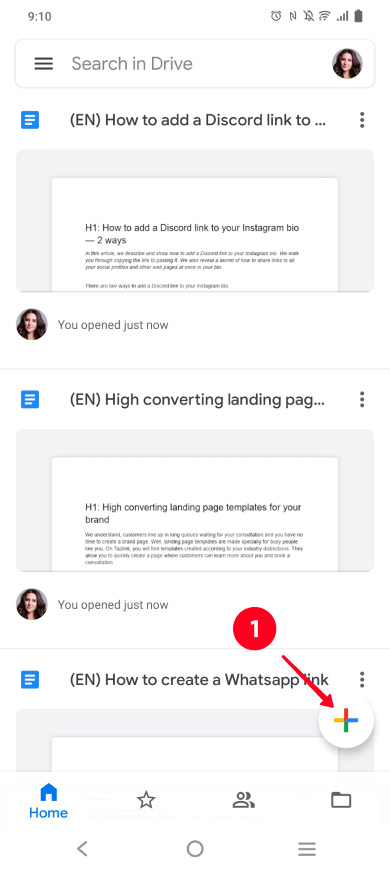
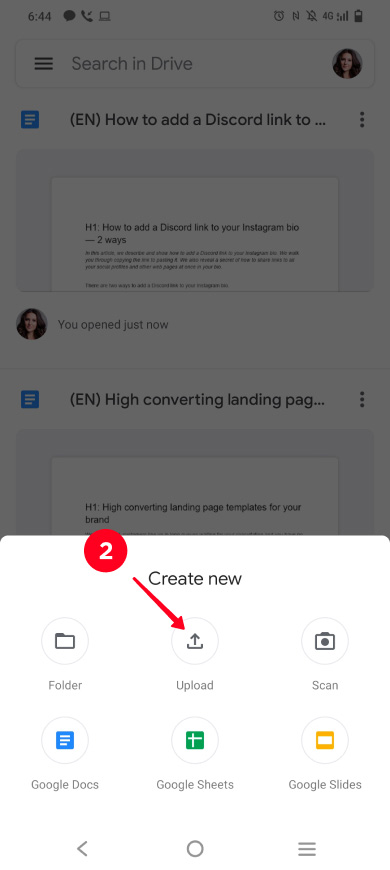
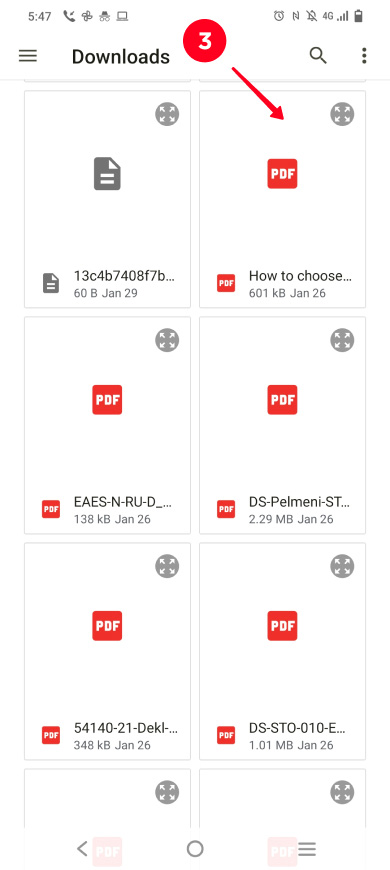
Hurra, die Datei wurde hochgeladen. Du kannst jetzt den Link kopieren:
- Tippen Sie auf die drei Punkte neben der PDF-Datei.
- Tippen Sie auf Linkfreigabe ausschalten.
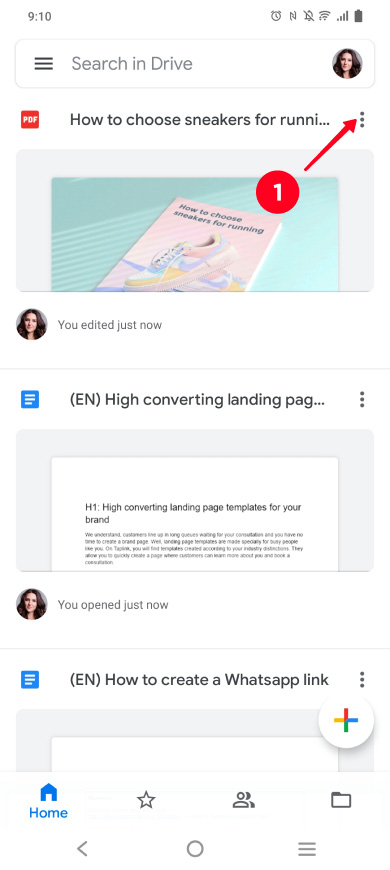
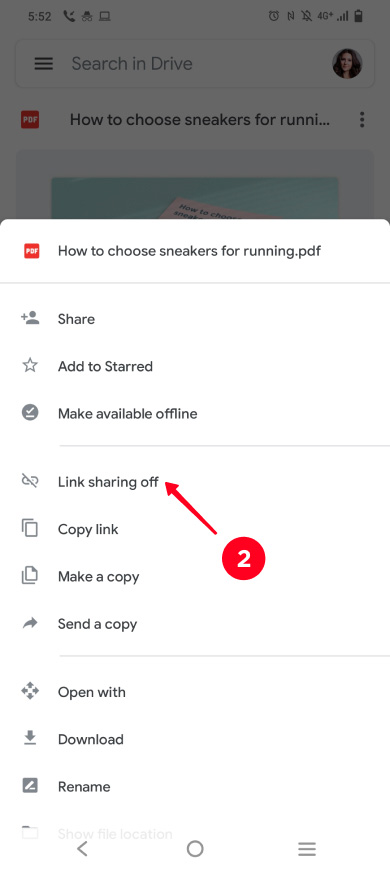
Der Link wurde kopiert und die Datei ist jetzt für alle verfügbar, die den Link haben. Geben Sie den Link also Ihrem Instagram-Publikum. Fügen Sie es in Ihre Bio ein. Verwenden Sie eine der folgenden Möglichkeiten.
Der erste Weg, um ein PDF zu Ihrem Instagram-Bio hinzuzufügen, besteht darin, den Link in den Profil-Einstellungen hinzuzufügen. Dieser Weg dauert weniger als eine Minute. Aber es beschränkt Sie stark: Sie können nur einen PDF-Datei-Link teilen, und darüber hinaus können Sie keine YouTube, WhatsApp oder andere soziale Netzwerk- und Instant-Messenger-Links mehr in Ihrem Bio teilen.
Dies ist ein Beispiel für einen PDF-Link in einer Instagram-Bio, der auf die erste Art hinzugefügt wurde. Es sieht unordentlich aus, aber es funktioniert:
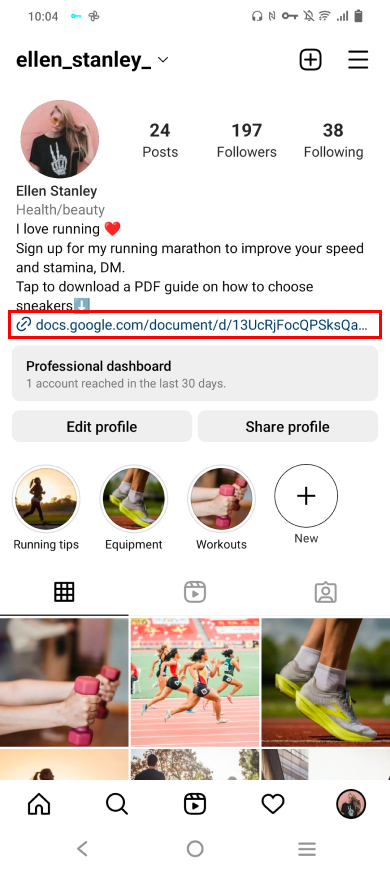
Und so fügen Sie einen PDF-Link zu Ihrem Instagram-Bio in den Einstellungen hinzu:
01. Gehe zu deiner Profilseite.
02. Tippen Sie auf Profil bearbeiten.
03. Wählen Sie Link hinzufügen aus.
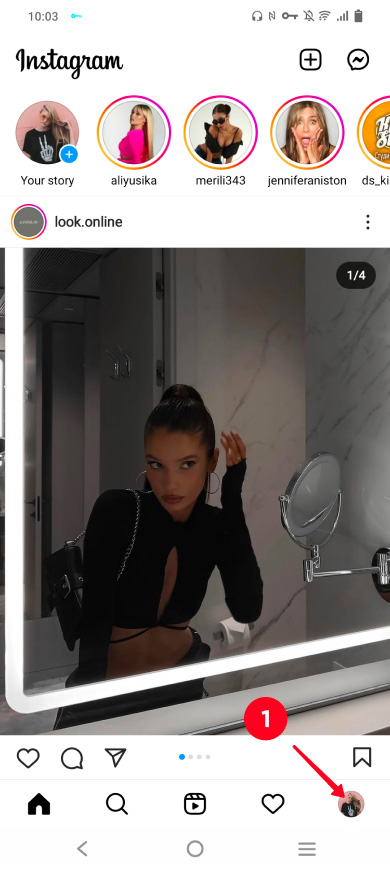
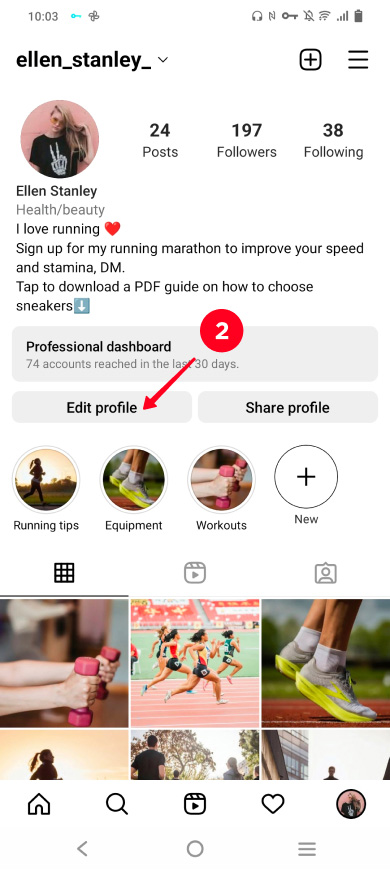
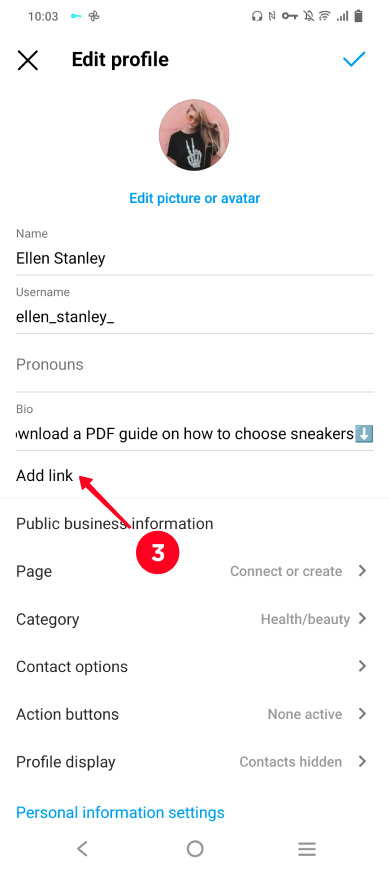
04. Wählen Sie Externer Link hinzufügen aus.
05. Fügen Sie den Link in das URL-Feld ein.
06. Tippen Sie auf fertig.
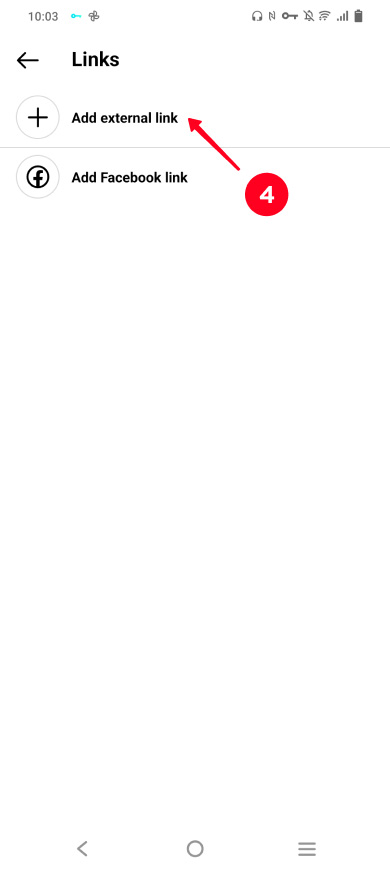
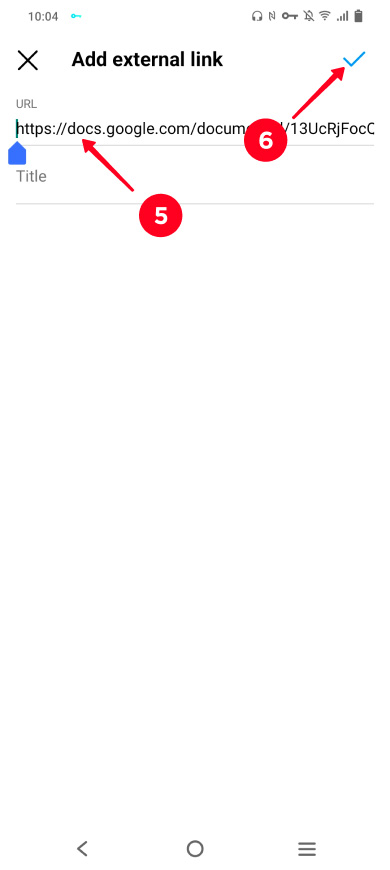
Der PDF-Link erscheint jetzt in Ihrer Instagram-Biografie.
Der zweite Weg, um ein PDF zu Ihrem Instagram-Bio hinzuzufügen, besteht darin, eine Link-in-Bio-Seite zu verwenden. Der Weg dauert etwas länger, bietet aber viele mehr Möglichkeiten. Das Teilen einer unbegrenzten Anzahl von PDF-Dateien ist eine davon.
So funktioniert es: Sie fügen PDF-Links zu Ihrer Instagram-Link-in-Bio-Seite hinzu. Danach fügen Sie diese Seite zu Ihrem Instagram-Bio hinzu.
Schauen Sie sich ein Beispiel in den folgenden Screenshots an. Wenn ein Benutzer auf den Link in Ihrem Bio tippt (Screenshot 1), gelangen sie zu Ihrer Link-in-Bio-Seite mit allen PDF-Links (Screenshot 2).
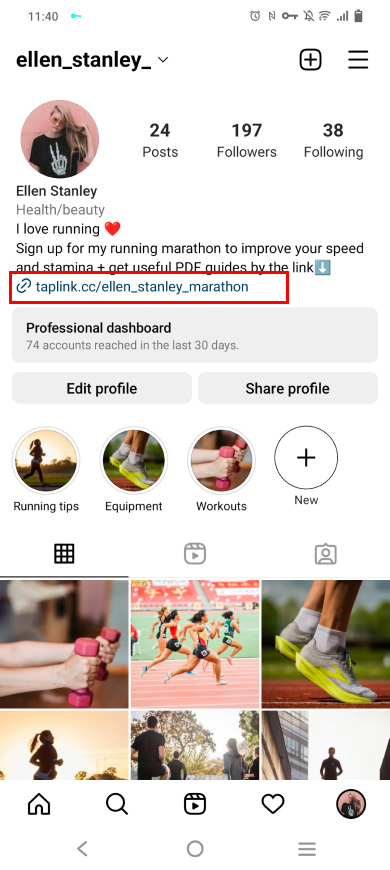
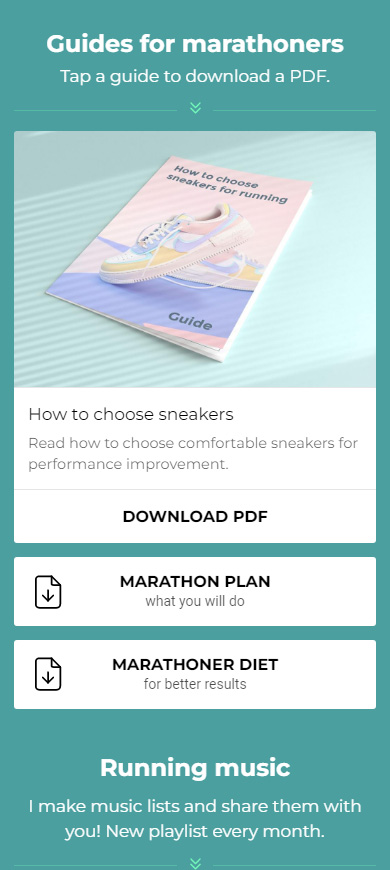
Die Verwendung einer Link-in-Bio-Seite als Möglichkeit, einen PDF-Datei zu Ihrem Instagram-Bio hinzuzufügen, ermöglicht Ihnen Folgendes:
- Verkaufen Sie PDF-Dateien. Laden Sie Ihre Dateien hoch, sie werden nur für Benutzer verfügbar sein, die bezahlt haben.
- Erhalten Sie mehr Downloads Ihrer PDF-Dateien. Zeigen Sie Screenshots und beschreiben Sie den Inhalt der Dateien. So können Sie Benutzer dazu motivieren, Dateien herunterzuladen.
- Beschränken Sie den Zugriff auf Ihre PDF-Dateien. Geben Sie PDF-Dateien nur an Benutzer weiter, die ihre Kontaktdaten angegeben haben. Bitten Sie sie beispielsweise, ihre E-Mail anzugeben, und senden Sie die Datei an diese.
- Teilen Sie beliebig viele Dateien. Teilen Sie Fotos, Videos, Musik, PDF- und andere Dokumentenlinks in beliebiger Anzahl.
- Steigern Sie Ihr Geschäft auf Instagram. Fügen Sie Beschreibungen, Fotos und Videos, Preise Ihrer Produkte hinzu. Fügen Sie einen Timer hinzu, um die Exklusivität des Angebots zu betonen. Fügen Sie einen Kaufen-Button hinzu. Benutzer werden all dies sehen, wenn sie die Seite zum Herunterladen eines PDFs besuchen. Sie sind bereits an Ihrem Bereich interessiert. Eine überzeugende Produktpräsentation ist alles, was sie brauchen, um entschlossen zu sein, zu kaufen.
Lass uns mit der Praxis weitermachen und sehen, wie man all diese Möglichkeiten nutzen kann.
Sie können Ihre Instagram-Link-in-Bio-Seite von einem Link-in-Bio-Tool erhalten. Wir verwenden das Taplink-Tool und empfehlen Ihnen auch, es zu verwenden. Lesen Sie, warum wir glauben, dass es besser ist als alternative Link-Baum-Bauwerkzeuge.
Registrieren Sie sich auf der Website des Tools.
Dann wählen Sie eine Seitenoption aus. Wählen Sie eine leere Vorlage, wenn Ihre Priorität auf individuellem Seitendesign liegt, oder wählen Sie eine vorgefertigte Vorlage, wenn Ihre Priorität darin liegt, schnell eine stylische Seite zu erstellen. Sie können die Vorlage der Seite verwenden, die wir in diesem Artikel zeigen.
Wir wählen eine vorgefertigte Vorlage als Beispiel aus. Wir werden eine Seite für einen Athleten erstellen. Instagram-Nutzer können PDF-Anleitungen herunterladen und sich für einen Trainingsmarathon anmelden.
Hier erfahren Sie, wie Sie eine Seitenvorlage auswählen:
- Gehe zum Tab Lite-Website.
- Wählen Sie eine Vorlage aus, die Ihnen gefällt.
- Tippen Sie auf Auswählen.
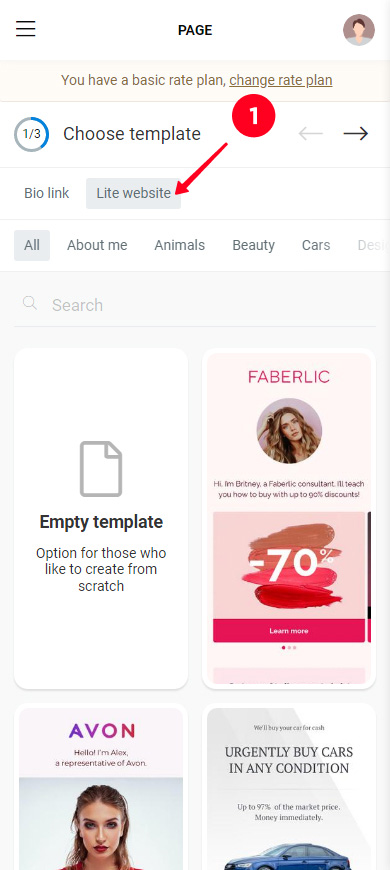
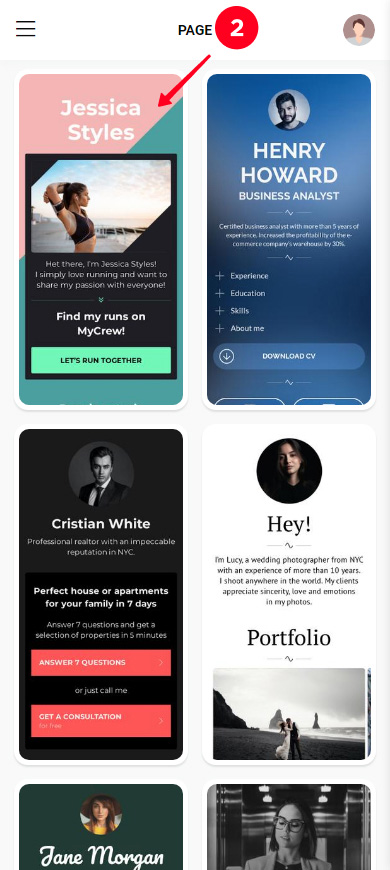
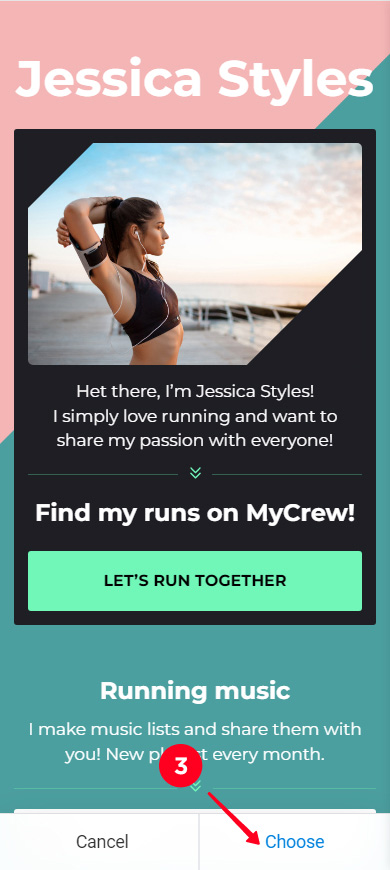
Nun gehen wir zu den PDF-Links über.
Also, Sie haben einen PDF-Link und müssen ihn zu Ihrer Instagram-Link-in-Bio-Seite hinzufügen. Dies können Sie tun, indem Sie einen Linkblock bearbeiten, der bereits auf der Seite vorhanden ist, oder indem Sie einen neuen hinzufügen.
Wenn die ausgewählte Vorlage einen Link hat, der perfekt für Ihre PDF-Datei gestaltet ist, verwenden Sie ihn. Sie können Ihren Text und die URL angeben:
- Tippe auf einen Link.
- Wahlweise bearbeite den Link-Text.
- Füge einen PDF-Link ein.
- Tippe auf Änderungen speichern.
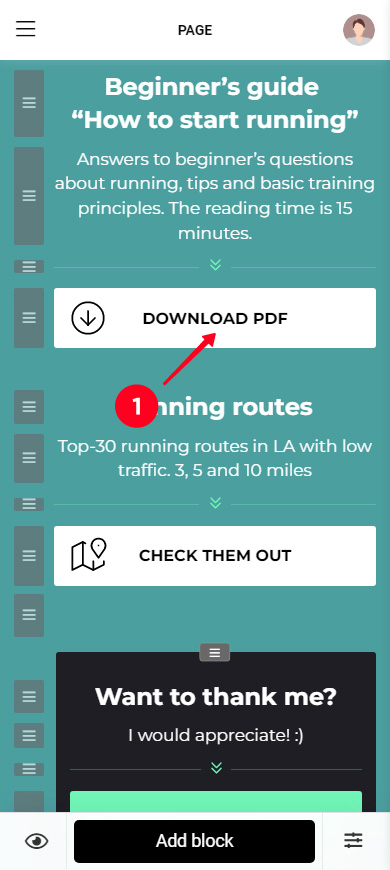
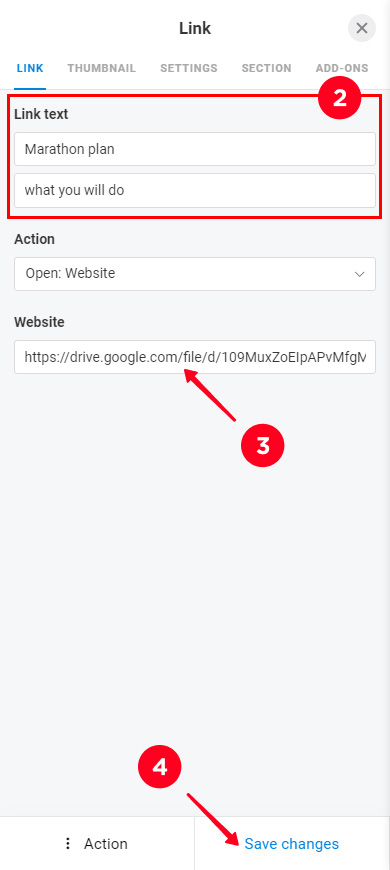
Bearbeiten Sie alle anderen Blöcke auf der Seite auf die gleiche Weise, damit die Seite relevant für Ihre Marke wird. Wir haben Fotos und Texte bearbeitet. Jetzt sieht die Seite im Bearbeitungsmodus so aus:
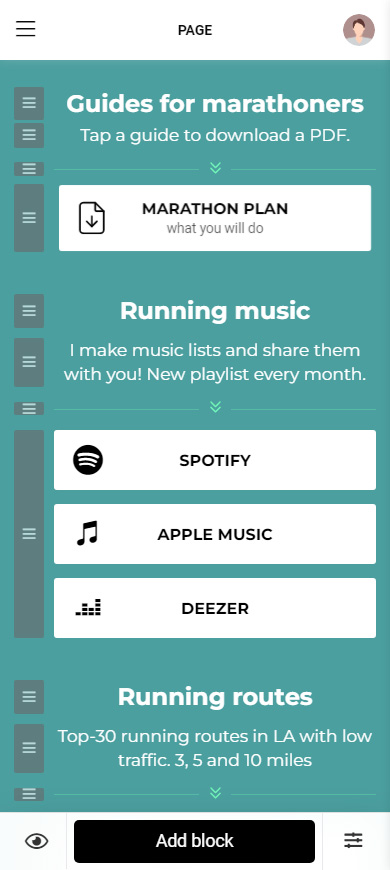
Sie können so viele PDF-Links wie Sie möchten auf Ihrer Instagram-Biografie-Seite hinzufügen. Verwenden Sie dazu die folgenden Blöcke:
- Link. Ein einfacher Link wie der, den wir im vorherigen Abschnitt bearbeitet haben.
- Bildkarussell. Bilder, von denen jedes eine Beschreibung und einen Link haben kann. Dies ist eine großartige Möglichkeit, PDFs zu zeigen und zu erzählen.
Sie können auch den Block Formulare und Zahlungen nutzen, um PDFs an Instagram-Benutzer per E-Mail oder andere Kontakte, die sie angeben, zu senden. Verwenden Sie Add-Ons, um automatische Mailings einzurichten. Auf Taplink haben Sie Add-On-Optionen wie MailChimp, ActiveCampaign, SendinBlue und viele mehr.
Auf Taplink gibt es über 20 verschiedene Blöcke. Fügen Sie Text, Fotos, Videos und mehr hinzu, um über Ihre PDF-Dateien zu berichten und Instagram-Benutzer dazu zu bewegen, sie herunterzuladen. Die vollständige Liste der Blöcke finden Sie unten.
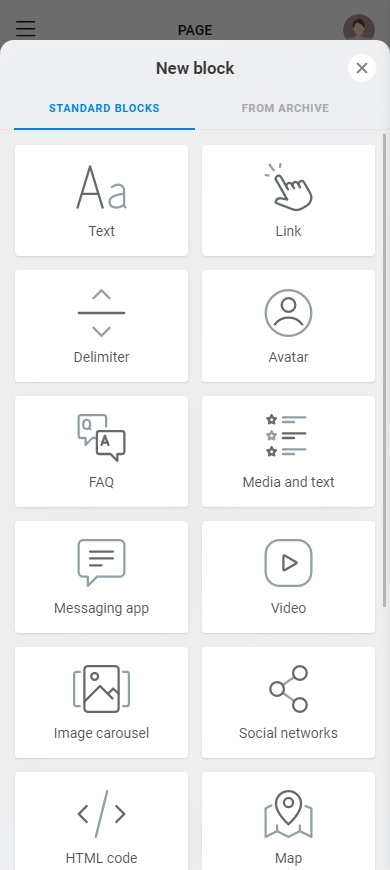
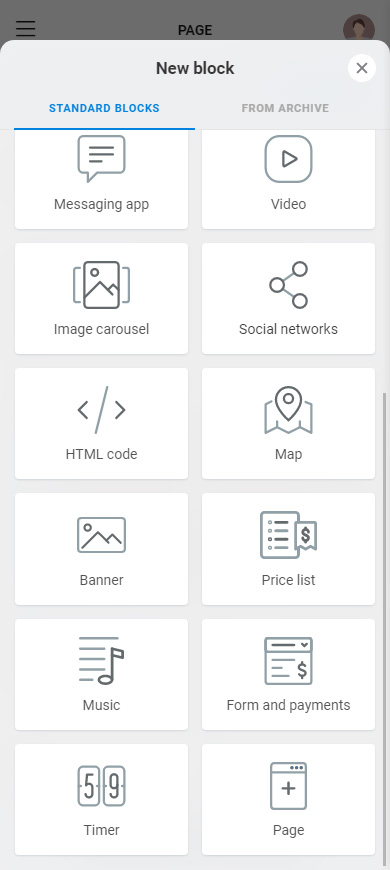
Alle Blöcke können auf dieselbe Weise zu Ihrer Seite hinzugefügt werden. Wählen Sie einen Block aus und füllen Sie seine Felder aus. Im Folgenden erklären wir Ihnen, wie das geht. Wir fügen als Beispiel ein Bildkarussell hinzu:
01. Tippen Sie Block hinzufügen.
02. Tippen Sie auf Bildkarussell.
03. Tippen Sie auf Bild hochladen und wählen Sie ein Bild auf Ihrem Gerät aus.
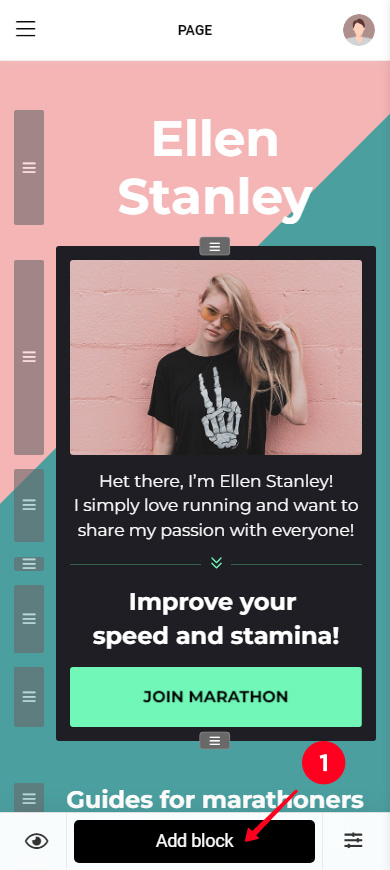
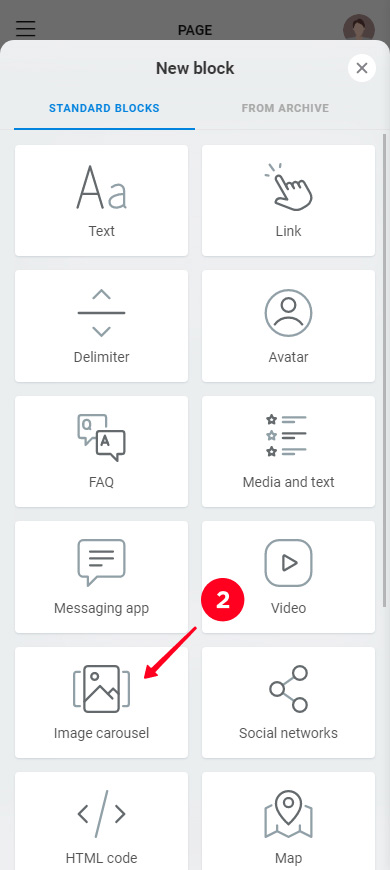
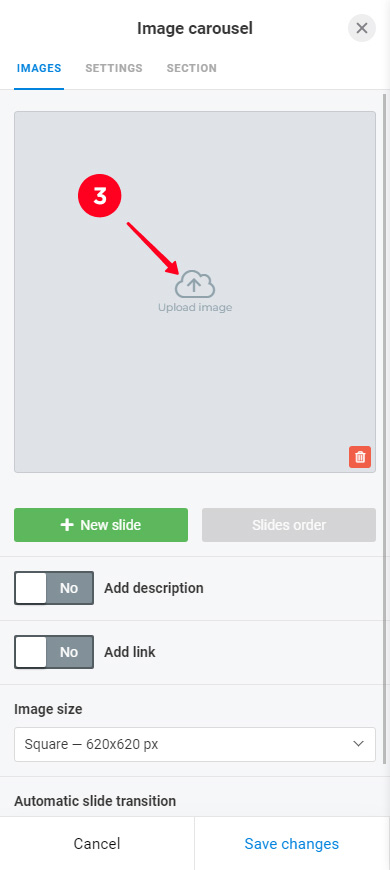
04. Optional können Sie einen Text hinzufügen. Tippen Sie auf die Schaltfläche Beschreibung hinzufügen, um sie zu aktivieren. Füllen Sie dann die erschienenen Felder Überschrift und Beschreibung aus.
05. Tippe Link hinzufügen.
06. Geben Sie den Text an, der auf der Link-Schaltfläche angezeigt werden soll.
07. Fügen Sie einen PDF-Link im Feld Website ein.
08. Optional können Sie weitere Folien hinzufügen. Tippen Sie auf + Neue Folie. Füllen Sie die Felder für jede Folie auf die gleiche Weise aus. Wir haben keine weitere Folie hinzugefügt.
09. Tippen Sie auf Änderungen speichern.
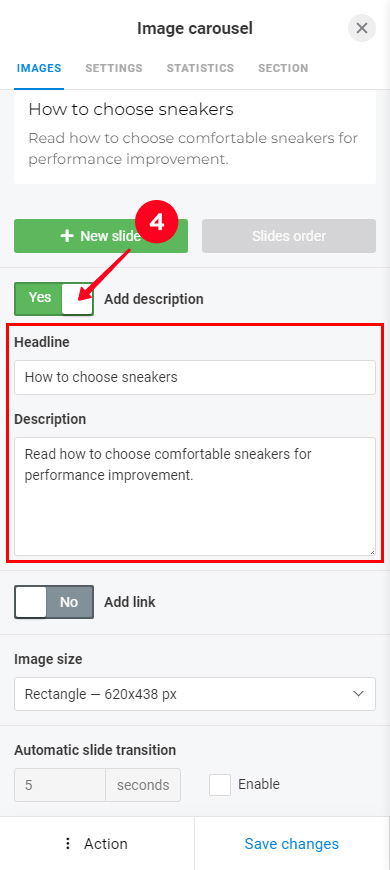
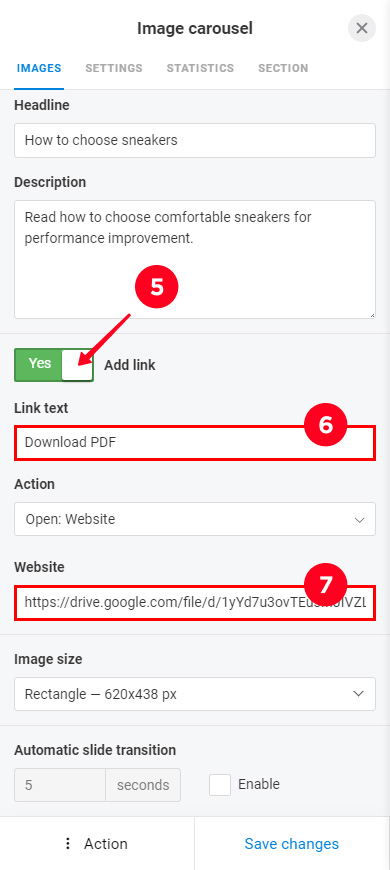

Im Screenshot unten sehen Sie, wie der Karussell mit einem Link und einer Beschreibung auf der Seite im Bearbeitungsmodus aussieht. Neben dem Karussell haben wir auch drei weitere PDFs mit Hilfe der Linkblöcke hinzugefügt.
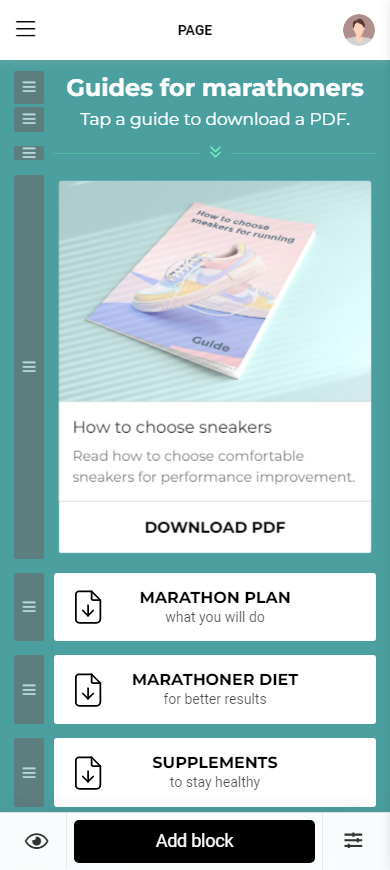
Sie können immer einen Block löschen, wenn Sie ihn nicht benötigen. Alle Blöcke werden auf die gleiche Weise entfernt:
- Tippen Sie auf ein Block.
- Tippen Sie auf Aktion.
- Wählen Sie Löschen aus.
- Tippen Sie auf Löschen.
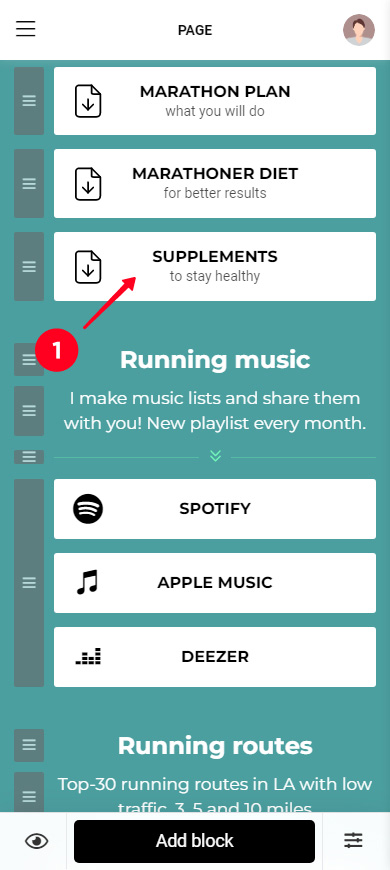
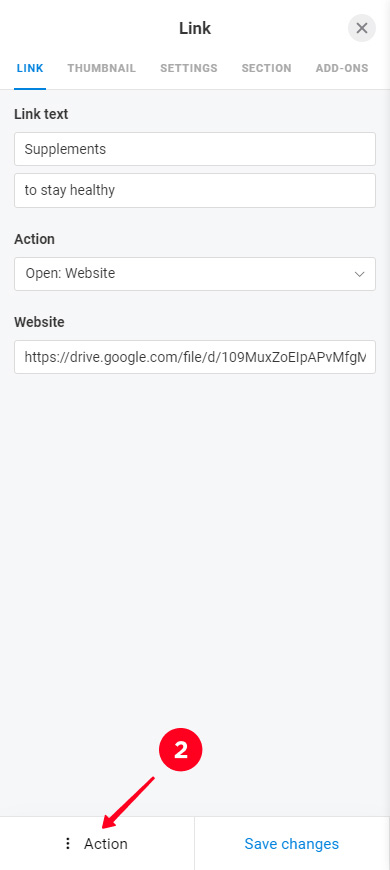
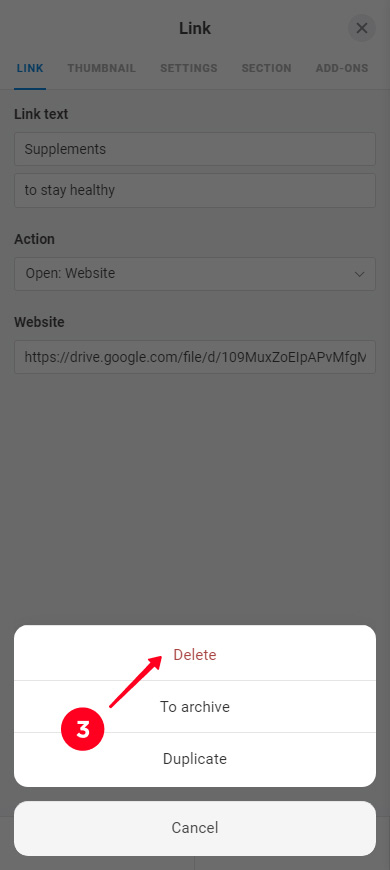
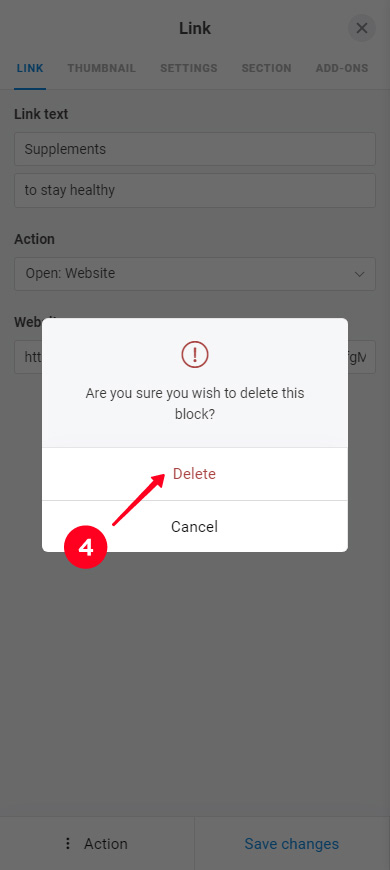
Hier ist die Instagram-Link-in-Bio-Seite mit mehreren PDF-Links, die wir haben. Sie können die vollständige Seite hier sehen. Wir sind sicher, dass Ihre Seite noch besser aussieht!
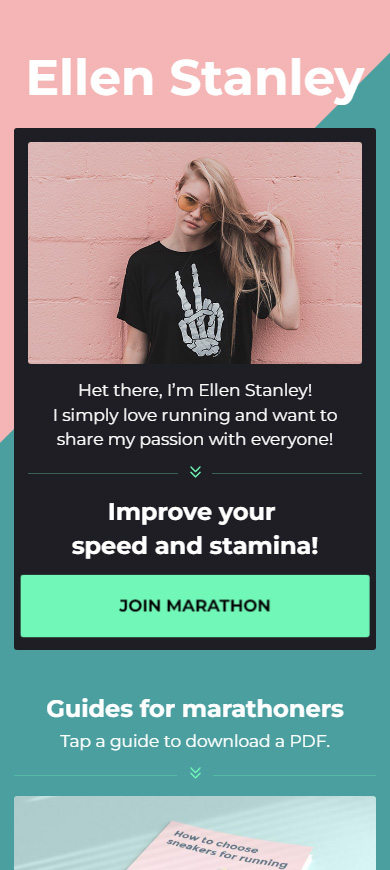
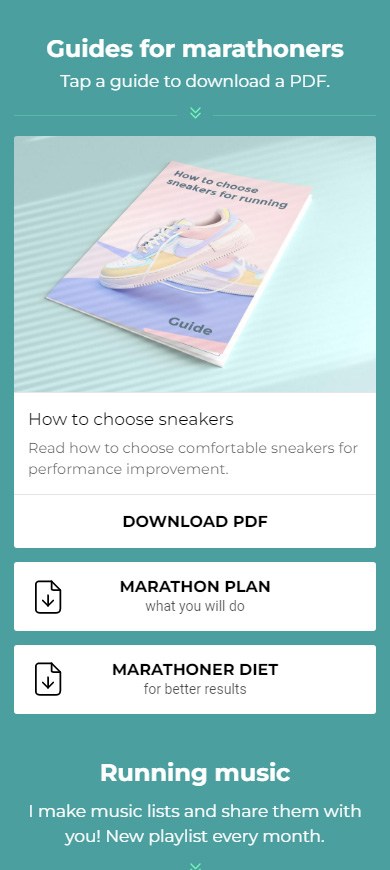
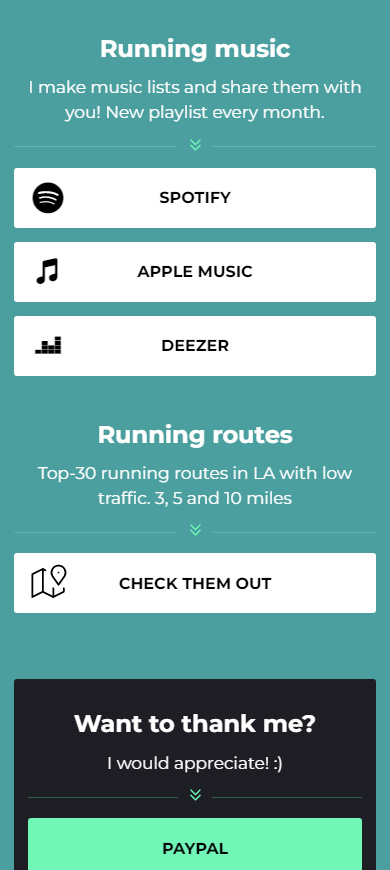
Lassen Sie uns die Seite im Instagram-Bio teilen.
Zuerst kopieren Sie den Seitenlink:
- Fahren Sie fort, indem Sie die Seite veröffentlichen.
- Vervollständigen Sie die Website-Adresse. Zum Beispiel kann es Ihr Markenname oder Ihr Instagram-Benutzername sein.
- Tippen Sie auf Verbinden.
- Tippen Sie auf Link kopieren.
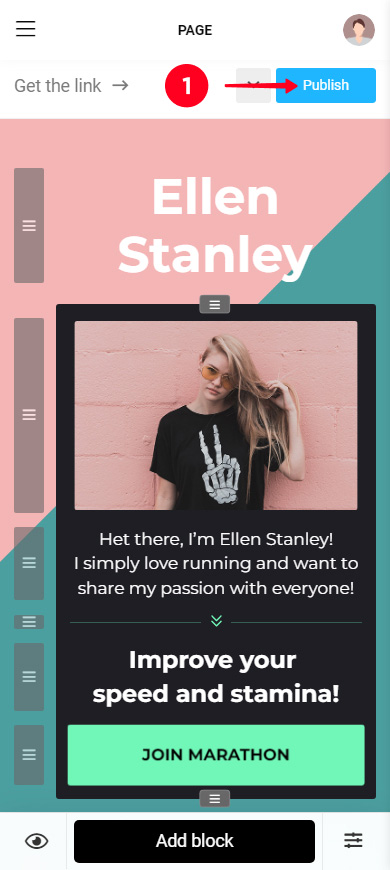
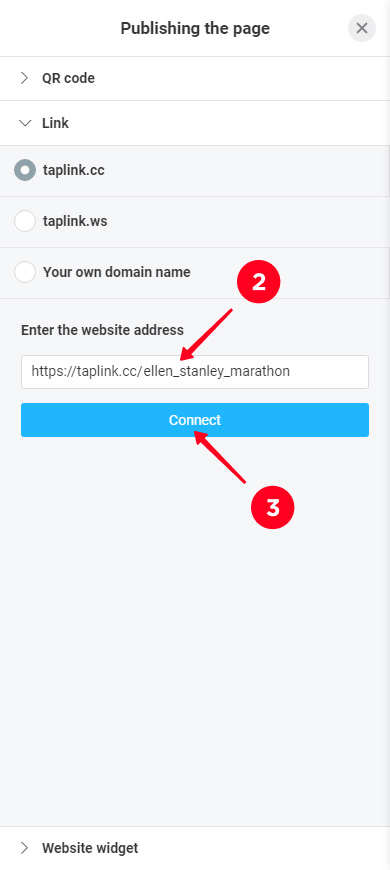
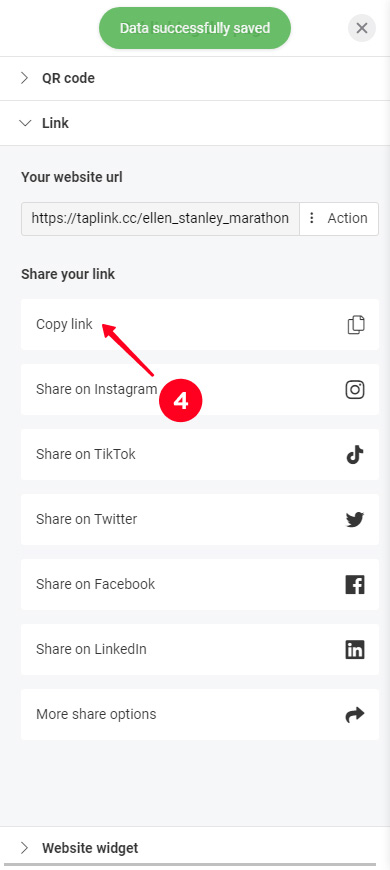
Fügen Sie Ihren Seitenlink auf die beschriebene Weise Ihrem Instagram-Bio hinzu oben. Verwenden Sie den Seitenlink anstelle eines PDF-Links.
Außerdem teilen Sie den Seitenlink auf Facebook, Twitter, TikTok und anderen sozialen Netzwerken, damit mehr Benutzer darauf zugreifen und Ihre PDFs herunterladen.
Möchtest du noch mehr PDF-Downloads? Verlinke die Seite in deinen Instagram-Beiträgen und Stories:
- In den Beitragstiteln, weisen Sie die Benutzer darauf hin, dem Link in Ihrem Profil zu folgen, da Sie in den Titeln keine klickbaren Links hinzufügen können.
- In den Instagram Stories, verwenden Sie das Link-Sticker, um Benutzer zu Ihrer Profil-Link-Seite zu leiten.
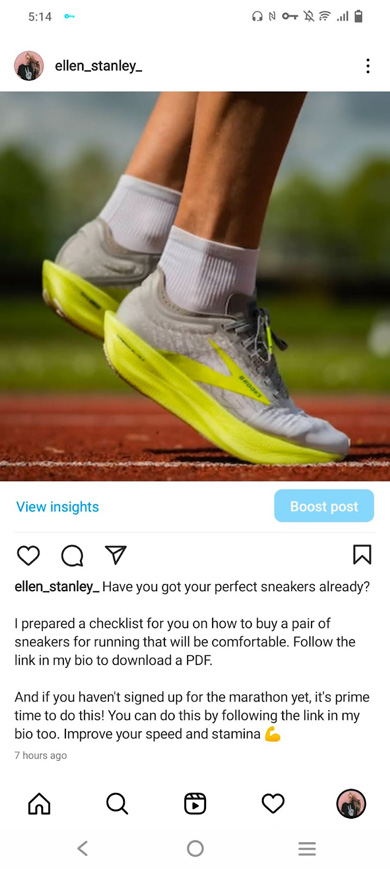
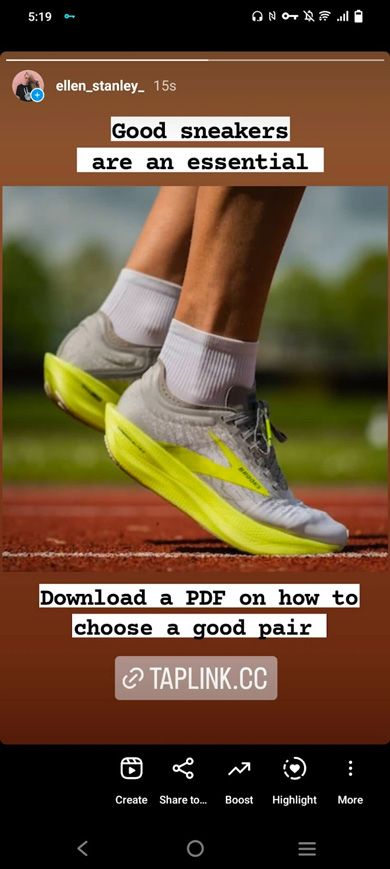
Vergessen Sie nicht, Ihre Seite auch in Beiträgen auf anderen sozialen Netzwerken zu teilen.
Wenn Sie nach dem Lesen des Artikels immer noch Fragen haben, werden Sie die Antworten wahrscheinlich in diesem Abschnitt finden.
Instagram erlaubt es Ihnen nicht, PDF-Dateien hochzuladen. Wenn Sie also eine PDF-Datei auf Instagram posten möchten, können Sie:
- Eine PDF-Datei in ein Foto oder Video umwandeln. Machen Sie einen Screenshot oder eine Bildschirmaufnahme der Datei oder verwenden Sie Apps, Software oder Online-Dienste wie Adobe. Veröffentlichen Sie die erhaltenen Fotos oder Videos wie gewohnt.
- Ein PDF-Link in Instagram Stories posten mit dem Link-Sticker oder den Link in Ihrer Biografie teilen, indem Sie eine der Methoden aus diesem Artikel verwenden. Erzählen Sie in den Postbeschriftungen über den Link in Ihrer Biografie und ermutigen Sie die Benutzer, ihm zu folgen, um die PDF-Datei anzusehen.
Wählen Sie eine der folgenden Möglichkeiten aus, um eine PDF-Datei in Instagram Stories zu veröffentlichen:
- Verwenden Sie das Link-Sticker, um einen PDF-Link hochzuladen und in der Cloud zu speichern.
- Teilen Sie Ihren Instagram-Bio-Seite-Link mit demselben Link-Sticker. Sie können beliebig viele PDF-Dateien auf dieser Seite platzieren. Teilen Sie deren Links aus der Cloud oder posten Sie sie als Fotos oder Videos.
- Konvertieren Sie PDFs in Fotos oder Videos und posten Sie sie wie normale Instagram-Stories. Speichern Sie diese Stories in Highlights. Geben Sie jedem der Highlights einen relevanten Namen. Dann können die Benutzer schnell das benötigte PDF auf Ihrer Seite finden.
Sie können keine Datei an eine Nachricht anhängen. Sie können jedoch immer noch eine PDF-Datei in Instagram DM senden.
- Laden Sie eine PDF-Datei in einen Cloud-Speicher hoch und senden Sie den Link in einer Instagram-Nachricht.
- Senden Sie Ihren Instagram-Bio-Seitenlink. Auf dieser Seite können Sie so viele PDF-Dateien hochladen, wie Sie möchten. Fügen Sie Links zu den in einem Cloud-Speicher hochgeladenen Dateien hinzu. Wenn Sie sie nirgendwo hochladen möchten, veröffentlichen Sie sie als Fotos oder Videos oder fügen Sie ein Opt-in-Formular hinzu und senden Sie PDF-Dateien mithilfe der Kontakte, die die Leute angeben.
- Konvertieren Sie PDFs in Fotos oder Videos und fügen Sie sie Ihren Instagram-Nachrichten hinzu.
Wenn Sie Ihrem Instagram-Bio ein PDF hinzufügen möchten, müssen Sie zuerst diese PDF in einem Cloud-Speicher hochladen. Dann kopieren Sie den PDF-Link. Es muss auf eine der folgenden Arten zu Ihrem Bio hinzugefügt werden:
- Fügen Sie einen direkten PDF-Link zu Ihrem Instagram-Bio hinzu. Ein einfacher Weg, aber Sie können nur eine PDF-Datei teilen.
- Fügen Sie PDF-Links zu Ihrer Instagram-Link-in-Bio-Seite hinzu. Verlinken Sie diese Seite in Ihrem Bio. Dieser Weg dauert 5 Minuten, aber er ermöglicht es Ihnen, mehrere Dateien zu teilen, mehr Downloads zu erhalten und sie bestmöglich zu präsentieren.
Deine Biografie ist nicht der einzige Ort in deinem Instagram-Profil, um PDF-Dateien zu teilen. Du kannst auch: